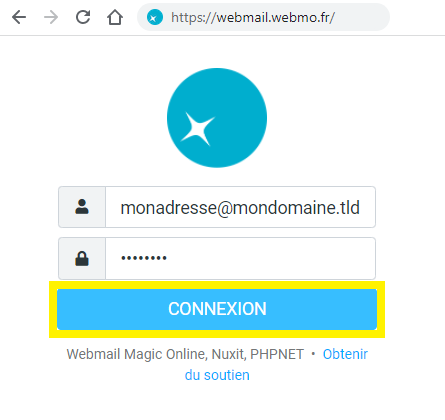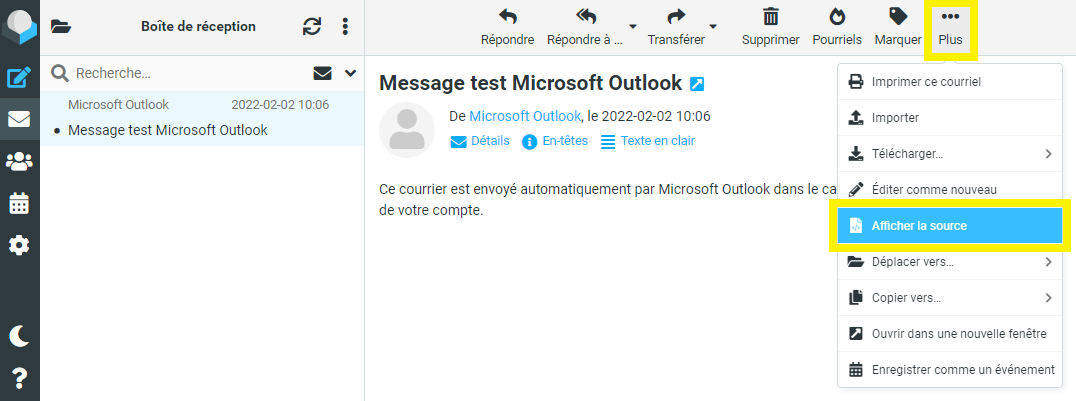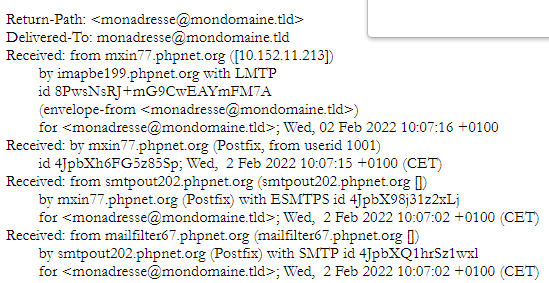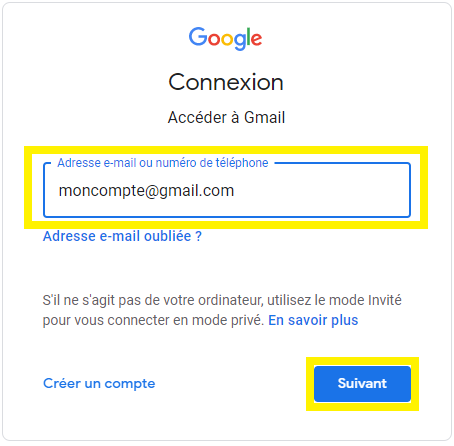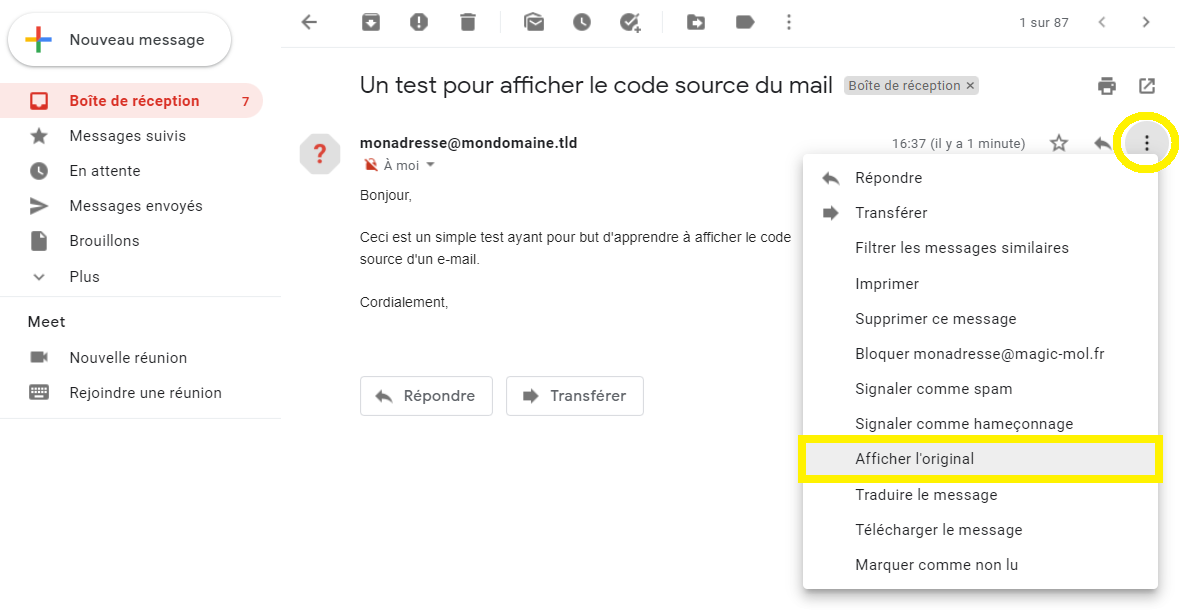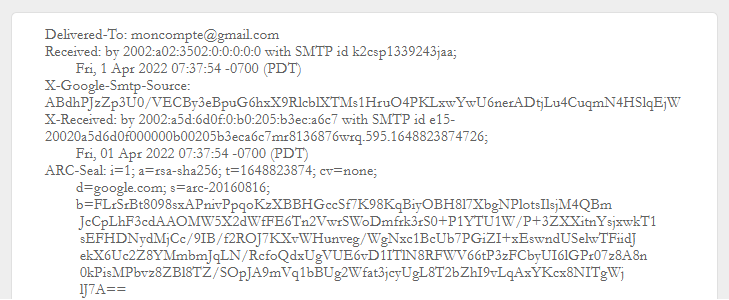Webmail Webmo
Accéder d’abord sur l’espace webmail via le lien https://webmail.webmo.fr/.
Saisir ensuite l’adresse mail et son mot de passe associé.
Cliquer sur le mail en question puis l’icône Plus et finalement Afficher la source.
Afficher l’entête du mail (en anglais) avec tous les détails de réception.
Plateforme Gmail
Accéder d’abord sur l’espace Gmail via le lien https://accounts.google.com/.
Saisir ensuite l’adresse Gmail et le mot de passe de celle-ci.
Une fois connecté, ouvrir sur le mail en question puis cliquer sur l’icône du menu, et finalement Afficher l’original.
L’entête du mail s’affiche (toujours en anglais) avec les détails associés.
Outlook
Dans Outlook 2016, 2013 et 2010, il suffit d’ouvrir le message concerné. Dans le ruban Message, cliquer sur le bouton Actions (en dessous du bouton OneNote), sélectionner Autres actions puis Afficher la source.
Dans les autres versions du logiciel (2007, 2003, etc.), cliquer du bouton droit de la souris sur le contenu du message, puis sélectionner la commande Afficher la source dans le menu qui s’affiche.
Outlook vous affiche alors le source du courriel dans une fenêtre du bloc-notes de Windows.